1. 분 류 : PDF 변환
2. 프로그램 : PDFCreator v.1.5.1 / 가상프린터, JPG 변환
3. 운영체제 : Windows 95/98/NT/2000/2003/XP/Vista/7
4. 라이선스 : GPL/오픈소스 (기업/개인 등)
5. 제작자 : Philip Chinery & Frank Heind?fer
6. 사이트 : http://www.pdfforge.org
7. 다운로드 : [ 바로다운1 ], [ 바로다운2 ], [ 바로다운3(느림) ], [ 다운페이지 ]
* 바로다운이 안 될 경우 다운페이지로 접속해서 다운하시면 됩니다.
컴퓨터 상의 문서를 PDF 파일로 변환해 주는 PDFCreator(PDF크리에이터) v.1.5.1을 소개한다.
물론 똘82닷컴(www.ttol82.com)에서 예전에 소개를 한 바 있는데, 버전업도 되었기에 다시금 변화된 모습을 살펴보자.
PDFCreator 1.5.1 에서는 PDFArchitect라는 PDF문서 편집 프로그램도 함께 포함이 된 것 같다.
PDFCreator은 가상프린터으로 일반 프린터로 출력을 할 때와 마찬가지로 인쇄를 하면 된다. 단, 프린터 선택을 PDFCreator로 해 주면 된다.
PDF 파일로 변환은 물론 JPG나 PNG와 같은 이미지 파일로도 변환을 할 수 있다.
PDFCreator은 GPL 라이선스로 기업에서도 무료로 사용가능한 일종의 프리웨어(freeware)라고 생각하면 될 것이다.
개인적으로는 PDF 문서로 변환을 할 일이 크게 없지만, 기업에서 업무를 볼 때 종종 PDF 파일로 문서를 변환해야 할 경우가 있다.
이 경우 돈을 주고 어도비 아크로벳을 구매하지 않더라도 쉽게 PDF 문서로 변환 가능한 것이다.
PDFCreator는 한글도 지원하기 때문에 크게 사용에는 어려움이 없을 것이다. 예전에 소개한 Printfil과 PS 프린터 드라이버, PDFCreator 조합이면 일반적으로 PDF문서 등으로 바로 변환이 불가능한 문서(주민등록등본, 토익성적표 등)를 PDF문서로 바로 변환이 가능하기도 하다.
여기서는 PDFCreator에 대해서만 소개를 하겠다. 나머지 다른 정보는 똘82닷컴을 검색하면 될 것이다. 하루 이틀 뒤에 또 소개를 하겠지만...ㅋㅋ
1. 설치과정
- 이전 버전과 크게 다른 점은 없다. 기본 언어 [English]를 선택하고 [OK]를 클릭한다.
- 설치마법사가 시작되는데, 아랫부분에 Expert settings 란 부분이 있다. 무시하자. 복잡하게 쓰려던 프로그램이 아니니...ㅎㅎ
[Next]를 선택한다.
- 라이선스에 동의를 위해 I accept the agreement를 선택하고, [Next]를 선택한다.
- 기본값 그대로 [Next]를 선택한다.
- [Install]를 선택한다.
- 다른 설치 프로그램과 중복이 된 것인지 모르겠는데, InstallManager Setup 라는 창이 나와 있다.
툴바, 기본검색엔진 등을 바꾸는 것 같으니 모두 체크해제하고, [Decline]을 선택하였다. 설치 안하겠다는 말이겠지.
- 설치 완료를 위해 [Finish]를 선택한다.
- 그러면 바탕화면에 PDFCreator 와 PDFArchitect 단축아이콘이 생성 될 것이다.
2. 사용방법
- PDFCreator 을 실행해 보자.
(1) 환경설정
- 혹시나 영어로 되어 있어 사용이 어렵다는 분도 있을 수 있으므로, 언어설정을 바꿔보자.
[Printr]-[Options]를 선택한다.
- 그러면 옵션창이 나온다. 영어다 ㅠㅠ
- 왼쪽 편에 [Languages] 을 선택하자. 그리고 [Refresh LIst]를 클릭하자.
- 그러면 언어관련 사항이 쫙 나올 것이다. 만약 안 나오면 다시 [Refresh LIst]을 눌러보자.
언어 리스트 중에 한국어(Korean.ini)를 클릭하고, 옆에 [Install]를 클릭한다.
- 언어 파일이 성공적으로 설치가 되었다고 나온다.
- 아직 언어는 바뀌지 않았을 것이다. Language 의 선택바를 클릭해 보면 English 외에 한국어(1.2.1)이 있을 것이다. 그 놈을 선택해 주자.
그리고 아래쪽에 [저장]을 누른다.
- 확실하게 PDFCreator 부터 메뉴글이 한글로 바뀌어져 있다. [인쇄]-[설정]을 선택해 보자.
- 포스트스크립트 파일(ps)파일과 PDFCreator 을 연결하려면, 환경설정에서 [일반설정]-[일반설정2] 탭 선택하고 [포스트스크립트 파일을 PDFCreator와 연결]을 클릭 해 주면 된다.
만약 버튼이 비활성화 되어 있다면, 이미 파일 연결이 되어 있다고 보면 된다.
- 그리고 만약 PDF가 아닌 JPG 등 이미지 파일로 변환 할 때 이미지 파일의 품질을 변경하려면, [JPEG]를 선택하면 해상도와 품질 부분을 변경 가능하다.
가령 300 DPI와 품질은 100% 로 바꿔주면 품질 좋은 이미지를 얻을 수 있을 것이다.
(2) 문서를 PDF 파일로 변환하기
- 제어판의 프린터 및 팩스를 살펴보면 PDFCreator 라는 이름으로 프린터가 하나 생긴 것을 볼 수 있다.
우리는 이 놈을 선택해서 프린터 출력을 해 주면, PDF나 JPG 파일로 문서를 변환 가능하다.
- 똘82닷컴이 시험 삼아 메모장에 아무 글을 입력하고... 인쇄를 해 보기로 했다.
- 프린터는 PDFCreator로 선택하고 [인쇄]를 한다.
- 아래쪽에 보면 After saving open out file 와 Edit PDF Files with PDFArchitect 부분에 체크표시가 되어 있다.
예전 버전에는 없는 부분인 것 같은데...
암튼 [After saving open out file]는 파일 변환 후 자동으로 만들어진 파일을 열어주는 기능이다. PDF 파일로 변환하면 아크로벳리더 등으로 만들어진 파일을 열어 주도록 한다는 말이다.
[Edit PDF Files with PDFArchitect]는 PDF편집 프로그램을 열어준다는 의미가 되겠다.
- 불필요할 것 같으므로, 일단 둘 다 체크해제를 하자. 아니면 Edit PDF Files with PDFArchitect만 체크해제 해도 될 것 같다.
문서 변환을 위해 [저장]을 클릭한다.
- PDF 파일로 변환을 위해서는 '파일 형식'을 PDF 파일로 선택하고 적당한 파일명을 입력하고, [저장]을 하면 된다.
- JPG와 같은 이미지 파일로 변환을 위해서는 '파일 형식'을 JPG나 PNG로 선택한 뒤, [저장]을 하면 된다. 참 쉽죠이~
- 메모장에서 작성한 파일을 PDF 문서로 변환을 했는데, 백지가 나온다. 제대로 되지 않는다. 무슨 문제인지 모르겠지만... 헉^^
- 노트패드++에서 문서 작성 후, 인쇄를 하니까 정상적으로 변환이 된다. 웹페이지 및 다른 프로그램도 정상적으로 된다. 메모장이 안 되는 이유는 모르겠다.
버전업이 된 PDFCreator을 간략하게 한번 살펴보았는데, 겉으로는 PDFArchitect라는 놈이 함께 등장을 했다는 점이 좀 다른 것 같다.
나머지 크게 변화된 부분은 모르겠다. 기능이나 성능상으로는 좀 더 좋아졌겠지만...
PDFCreator 괜찮은 프로그램이다. PDFArchitect의 자세한 면을 살펴보지 않아서 모르겠지만, 간단한 페이지 붙이기, 삭제, PDF 파일 합치기 등의 기능을 제공하는 것 같다.
유료인 어도비 아크로벳의 전문적인 PDF 만들기도 좋지만, 간단하지만 강력한 PDFCreator가 더 필요할 때가 많지 않을까 싶다.
발전 PDFCreator을 바라며...
[ 관련글 ]
[PDF변환] PDFCreator v. 1.2.3 / 가상프린터 방식
[ps프린터설치] 포스트스크립트(PostScript) 파일(.ps) 만들기 / 포스트스크립트 인쇄, ps파일 pdf파일로 변환
[셰어웨어] Printfil v.5.14 - 프린터포트(LPT1) 캡쳐 맟 파일 변환




























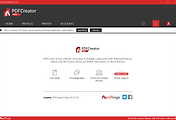
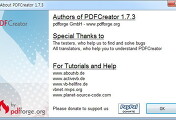


댓글